ウェブベースのインタフェースを使用した cmc ファームウェアの, アップデート」または – Dell PowerEdge M710 User Manual
Page 57
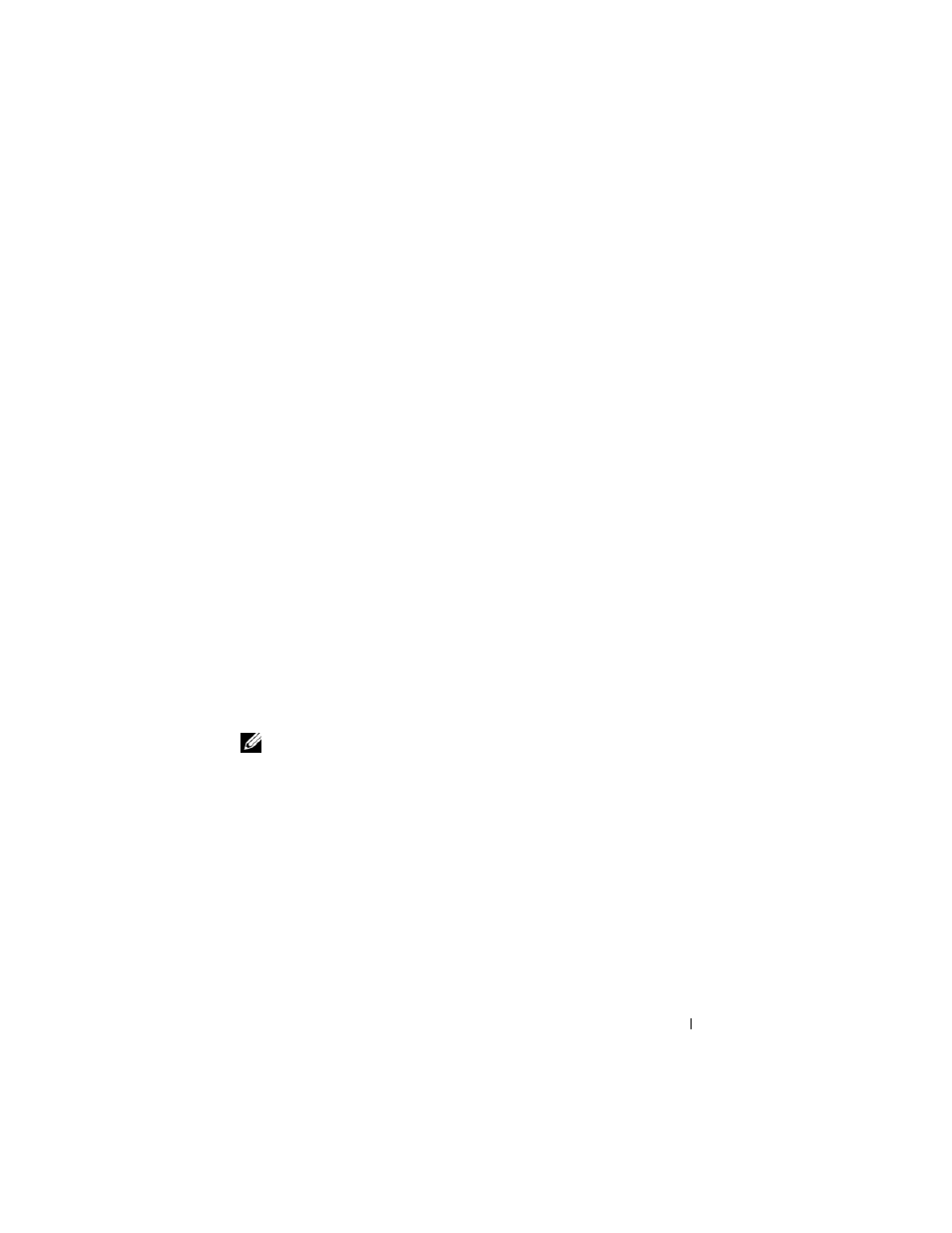
アップデート情報
57
5 アクティブまたはプライマリ CMC のファームウェアが、
getsysinfo
コマンドまたはウェブベースのインタフェースで要求し
たレベルになっていることを確認します。
6 両方の CMC のファームウェアが同じリビジョンにアップデートされ
たら、cmcchangeover コマンドを使用して、左スロット内の CMC
をプライマリにリセットします。
ウェブベースのインタフェースを使用した CMC ファームウェアのアップ
デート
1 ウェブベースのインタフェースにログインします。M1000e『設定ガ
イド』の「ウェブベースのインタフェースを使用した
CMC
へのログ
イン」を参照してください。
2 システムツリーで Chassis(シャーシ)をクリックします。
3 Update(アップデート)タブをクリックします。Updatable
Components
(アップデート可能なコンポーネント)ページが表示
されます。
4 Updatable Components(アップデート可能なコンポーネント)
ページで、CMC 名をクリックします。Firmware Update(ファー
ムウェアのアップデート)ページが表示されます。
5 ファームウェアイメージファイルが保存されている管理ステーショ
ンまたは共有ネットワークへのパスを Value(値)フィールドに入
力するか、または Browse(参照)をクリックしてファイルの場所
へ移動します。
メモ:
CMC
ファームウェアイメージのデフォルト名は firmimg.cmc です。
ファイル名は変更しないでください。ファイル名が常に同じであるため、
リビジョンの異なるファームウェアは必ず別の場所に保管しておいてくだ
さい。
6 Update(アップデート)をクリックします。操作の確認を求めるダ
イアログボックスが表示されます。
7 Yes(はい)をクリックして続行します。ファームウェアの転送処理
が開始し、ステータスに "Firmware Update in Progress"(ファーム
ウェアのアップデートが進行中)というメッセージが表示されます。
CMC
のアップデートが完了すると、CMC がリセットされます。リ
セットが完了したら、User Interface(ユーザーインタフェース)
ページを更新してから、再度ログインする必要があります。
